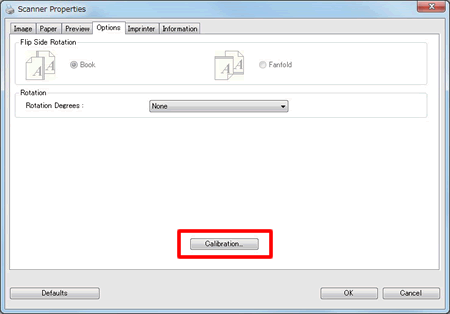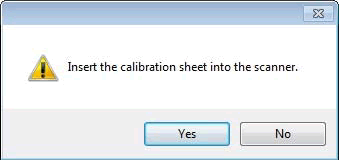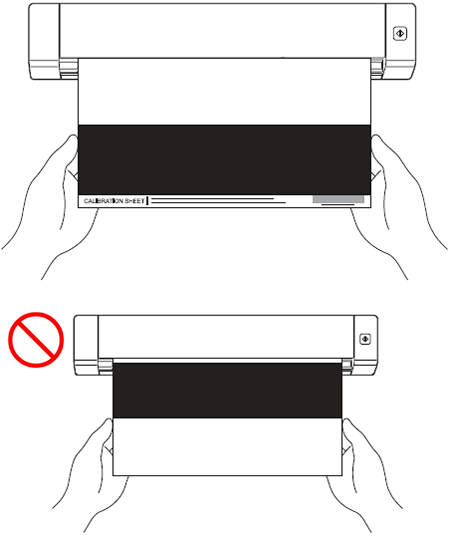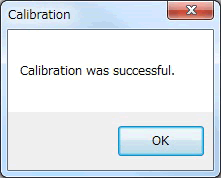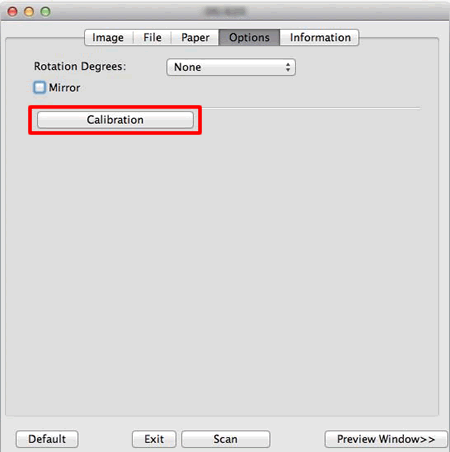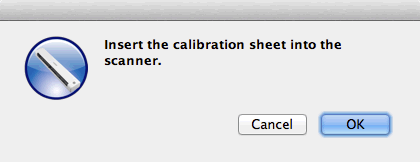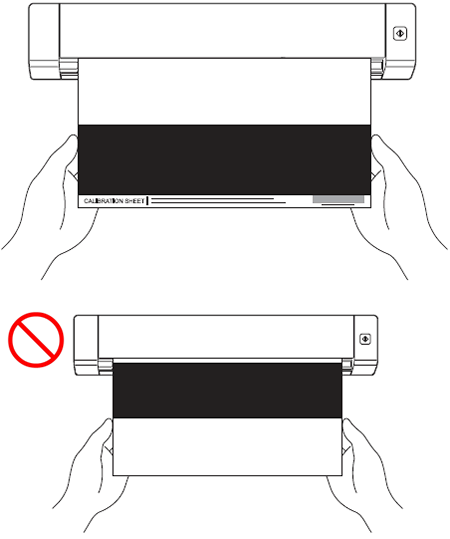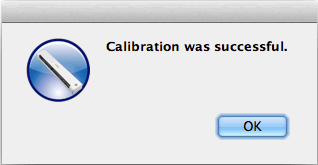INSTALLATION
Vous avez commandé le scanner mobile Brother DS620 ou DS640 et venez de le recevoir.
Conservez bien toutes les feuilles fournies avec : la feuille de calibration, la feuille de nettoyage, et un intercalaire. Ces 3 feuilles vous serviront par la suite.
- la feuille de calibrage, pour servir de guide au scanner afin de scanner 'droit' par la suite
- la feuille de nettoyage
- l'intercalaire, afin de scanner des feuilles pliées qui pourraient bloquer le scanner
Branchez votre scanner sur un port USB 2.0 : branchez le en direct et non sur un hub.
Insérez le CD d'installation du scanner pour l'exécuter.
Si vous n'avez pas de CD d'installation ou pas de lecteur CD, cliquez sur ce lien pour télécharger le pilote du scanner :
DS620 : http://support.brother.com/g/b/downloadtop.aspx?c=fr&lang=fr&prod=ds620_all
DS640 : https://www.brother.fr/services-et-supports/ds-640/downloads
fiche technique du DS640 : https://www.brother.fr/-/media/downloads/brother-fr/brochures/datasheet_ds-640.pdf?la=fr-fr
Puis exécutez le fichier enregistré et suivez les instructions.
DS-640 : guide d'utilisation en ligne

Cliquez sur "Français"

Puis "Installer le pilote du lecteur"

Puis suivez les instructions à l'écran.
Une fois l'installation terminée, redémarrer votre ordinateur.
Ensuite, à l'ouverture d'Ivoirnet dans un dossier client, onglet "Document", cliquer sur le symbole "scanner", près du trombone, puis Brother DS....
ENTRETIEN DE VOTRE SCANNER :
Pour garder une qualité d'image optimale sur vos documents scannés, nettoyez votre scanner regulièrement. Si des lignes verticales apparaissent sur vos scan, ou si la vitesse de scan est lente, ceci indique qu'il est temps de le nettoyer
- Débranchez le cable USB du scanner qui le relie au PC sur lequel il est branché
- Ouvrez le capot supérieur du scanner
- Essuyez doucement le verre et les rouleaux d'alimentation avec le chiffon de nettoyage fourni (ou une microfibre)
- Refermez le capot supérieur
- Rebranchez votre scanner
CALIBRER VOTRE SCANNER
Calibrez votre scanner uniquement si les images numérisées commencent à être floues, la couleur semble anormale, c'est-à-dire plus sombre que la normale, après 8 000 numérisations, ou si le scanner a été stocké sans être utilisé pendant une longue période. Vous aurez besoin de la feuille d'étalonnage fournie avec votre scanner pour réussir ce calibrage.
- Double-cliquez sur le raccourci DSmobileCapture
 .
.
- La fenêtre de Sélection du modèle de Scanner s'ouvre. Sous Type de pilote, sélectionnez TWAIN et sous Modéle de scanner(sélectionnez le nom de votre machine) DS-XXX puis cliquez sur OK.
- Cliquez sur Réglage
 .
.
- Cliquez sur l'onglet Options.
- Cliquez sur Calibration pour lancer l'étalonage du scanner.
- Un message s'affiche vous demandant d'insérer la feuille de calibration.
- Tenez les bords de la feuille de calibrage et insérez-la avec le texte face imprimée vers le haut et la zone blanche devant la fente d'alimentation document du scanner, puis cliquez sur Oui.
Ne placez que les bords de la feuille de calibrage et veillez à ne pas toucher la zone blanche ou noire. Des marques ou traces empreintes sur cette feuille peut provoquer des erreurs dans l'étalonnage.
- La numérisation démarre automatiquement.
- Une fois que la feuille de calibration a été numérisée, un message Calibration réussi s'affiche sur votre écran, indiquant que l'étalonnage est terminé. Cliquez sur OK pour terminer l'étalonnage, puis cliquez sur OK pour fermer l'écran des Options.
Si l'étalonnage échoue. Le message s'affiche sur votre écran, retirez le câble USB de votre ordinateur.Rebranchez le câble USB à l'ordinateur et rélancez la calibration.
- Double-cliquez sur le raccourci DSmobileCapture

.
- Le DSmobileCapture démarre.
- Cliquez sur l'onglet Options.
- Cliquez sur Calibration pour lancer l'étalonage du scanner.
- Un message s'affiche vous demandant d'insérer la feuille de calibration.
- Tenez les bords de la feuille de calibrage et insérez-la avec le texte face imprimée vers le haut et la zone blanche devant la fente d'alimentation document du scanner, puis cliquez sur OK.
Ne placez que les bords de la feuille de calibrage et veillez à ne pas toucher la zone blanche ou noire. Des marques ou traces empreintes sur cette feuille peut provoquer des erreurs dans l'étalonnage..
- La numérisation démarre automatiquement.
Une fois que la feuille de calibration a été numérisée, un message Calibration réussi s'affiche sur votre écran, indiquant que l'étalonnage est terminé. Cliquez sur OK pour terminer l'étalonnage, puis cliquez sur OK pour fermer l'écran des Options.
Si le scanner BROTHER DS-620 n'est pas detecté dans les peripheriques windows, ni dans MSPaint.exe / numeriser, ni dans ivoirnet / scanner un document
ouvrir le programme : DSmobileCapture
qui s est installé avec le programme d installation : c est un programme autonome proposé par Brother pour ce scanner.
Numeriser un document en JPG ou PDF. votre document se trouvera alrs dans votre dossier IMAGES et vous pourrez le joindre avec le trombone dans l onglet document d'ivoirnet.
Le fait de faire une numerisation avec ce DSmobileCapture manifestement permet a ivoirnet de detecter le DS-620 dans la liste des scanners (alros que MSPaint.exe ne le detecte toujours pas) : c est un mystere, mais cela s est mis a marcher suite a ses differentes manipulations.
Windows n'est aps en cause car si on branche le scanner sur differents postes, le scanner n'est pas detecté dans les peripheriques :
Windows voit qu'il y a un nouveau peripherique et rafraichit l ecran mais n'affiche qu'une ligne en plus dans la section USB :
Périphérique de stockage de masse usb
et ne rajoute rien au niveau du scanner.
Attention ! sur le DS640 est possible de choisir si le scanner se met en veille ou non.
Voici comment desactivé le fait que le Borther DS 640 s'eteigne au bout de 10 minutes (il n'est même plus detecté au niveau de windows avec cette mise en veille activé) :




 .
. .
.